iPadにApple Pencilが反応しない、接続できない時の確認ポイントは5つ。
アップルペンシルが急に使えなくなった!
iPad Proの一つの魅力がApple Pencilです。
Apple Pencilで何か書くときに手の根本部分が画面を触れても反応しませんし、早くペンを動かしてもしっかりと追従して線を書いてくれます。
私もiPadでノートを書く時にアップルペンシルを活用しているのですが、ある日、全く反応しなくなり、さらにLightningに挿してもiPadと繋がらない、ペアリングできないそんな状態になりました。
全く反応しないなんて困りますよね?私もそんな状況になったのですが、解決できたのでその方法をご紹介したいと思います。
症状:アップルペンシル(第1世代)をiPad Proに挿してもペアリングできない。
アップルからiPad用のスタイラスペンとして販売されているApple Pencil。
現在では2種類のApple Pencilが販売されており、今回の記事では第1世代のトラブルについて解説します。

Apple Pencilを長い間使っていないと再度ペアリングしなければならないのですが、その方法はApple PencilをiPad ProのLightningコネクタに接続です。
なのですが、やってみてもそもそもApple Pencilが認識されていない様子。

充電はしてあったので電池が無いわけということではないのですが、ペアリングされていない様子です・・・・。
さっそく対処法を検索。基本的なポイントは3つ
早速ググってみました。すると大体以下の3つが対処法として書かれていますね。
①Bluetoothが“オン”になっているか確認する
Apple PencilはBluetoothを利用してiPadと接続しています。
Bluetoothが使える状態になっていなければ、そもそも使えるわけがないということで、このBluetoothの設定などを再確認してくださいということでしたが、わたしはしっかりと設定できていました。
「設定」→「Bluetooth」と開いていき、オンになっているかを確認しましょう。
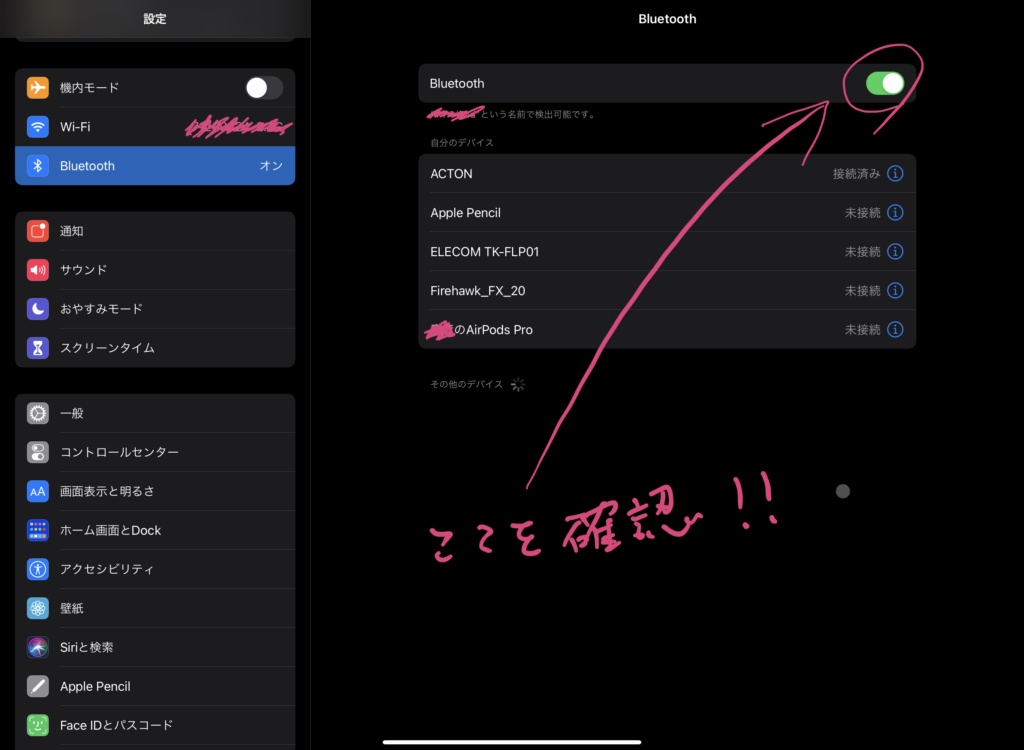
②電池が残っているのか確認
Apple Pencilは充電式です。
電池がないと動きません。
iPadのライトニング端子に接続すれば充電できる仕組みですが、わたしの場合は前述のようにパッテリーの表示がされなかったので電池の量がわかりません。
そもそもiPadに接続できていないので電池ではないところに原因がありそうです。
ちなみにApple Pencilの電池残量を確認したい場合は、ウィジェットで「バッテリー」を追加すると確認できます。
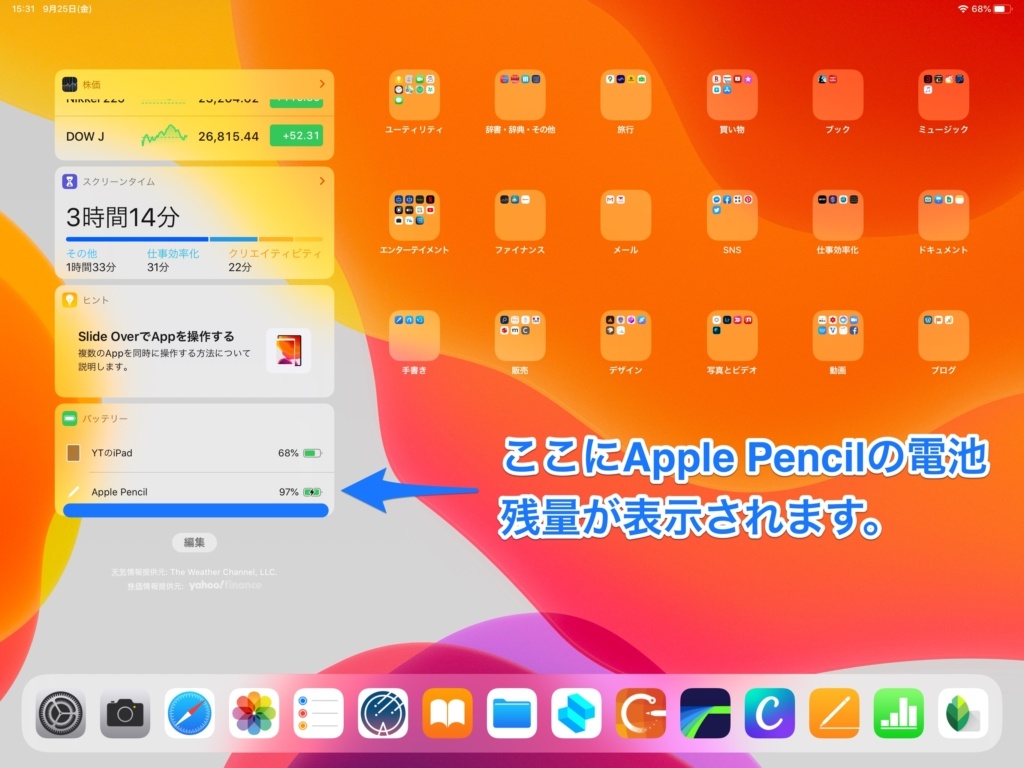
③ペン先が緩んでいないか確認する。交換してみるのも手。
Apple Pencilのペン先は交換できるようになっています。
そのため簡単に取り外せるようになっています。
この部分が緩んでいてもうまく反応しないようです。

緩んでいる場合はネジの容量で右にねじってやれば締まります。
当時は見た目的に全く緩んでませんでしたので、案の定、ねじってもだめでした。
新しいものに交換もしてみましたが、変わりませんでした。
ポイント4つ目:そもそも認識しない→「ペアリングを解除し、接続し直す」
わたしの場合はBluetoothがオンになっているのに、アップルペンシルをiPadに挿してもiPadがアップルペンシルを認識していないのが問題でした。
認識されないと何も始まらないです。
そもそもペアリングされない場合の対処法がなかなか出てこなかったのですが、Appleのヘルプページを見たら答えが書いてありました。
「設定」>「Bluetooth」の順に選択し、「Bluetooth」がオンになっているか確認します。
iPad や iPad Pro で Apple Pencil を使う
同じ画面で、「自分のデバイス」の下に Apple Pencil が表示されていないか調べます。表示されていたら、iをタップします。「このデバイスの登録を解除」をタップします。
その方法は一度、Bluetoothのペアリングの設定を削除してから接続し直すということでした。
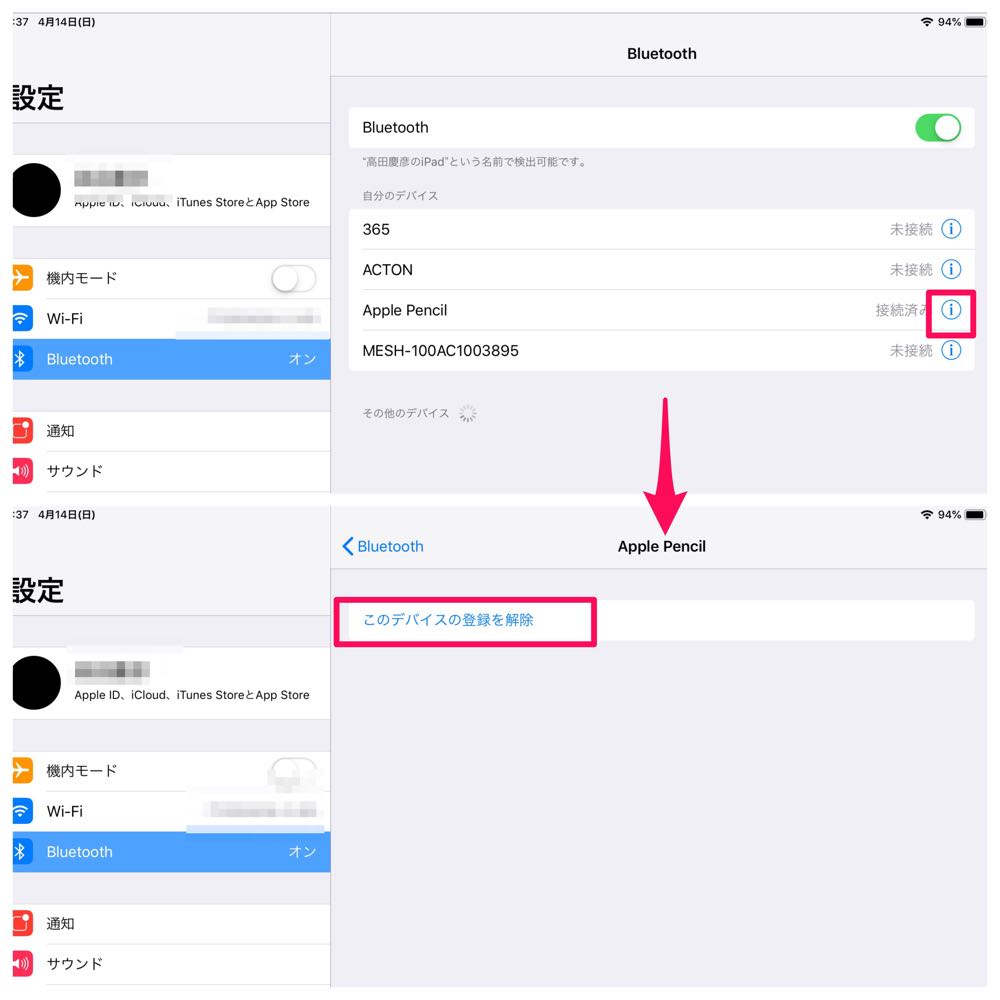
Bluetoothの画面を開くと接続したことがある機器が一覧になっています。
それらの名前の右側のiマークをタッチするとその接続設定を削除するかどうかの画面が出てきます。
そこで「このデバイスの登録を解除」をタッチします。
設定を削除してから再度LightningコネクタにApple Pencilを接続するとペアリングし直すことができました。
同じような症状でお困りの方は参考にしていただけると嬉しいです。
公式のヘルプページは正解が書いてあることが少ない印象だったので見ていませんでしたが、侮れないですねw
接続できてるけどiPadが反応しないという時も
iPadとApple Pencilが接続自体されているけど、iPadに何も書かないという時もこの方法で治ることがあります。
最後の5つ目:Lightningケーブルで直接Apple Pencilを充電してみる。
この接続し直しをしてもダメだったというケースもあるそうです。
接続を切ったらもはや認識されなくなったというもの。
この場合はApple Pencil第1世代に付属していた充電用アタッチメントを使って充電すれば認識されるようになるそうです。
過放電とはバッテリーの電気がなくなってしまう状態のようなのですが、第1世代の場合、購入した時にライトニングケーブルを直接接続するためのアタッチメントが付属されています。それを使って1日ほど充電すると接続できる状態になることもあるようです。
Apple Pencil第2世代でも「ペアリングし直し」
Apple PencilはiPad Pro用に第2世代の新しいものも販売されています。
私はiPad Pro 2020を使用しているので今は第2世代をメインで使用していますが、まだ問題はありません。
しかし、サポートページを見ると問題が起きたときの対処法が書かれていて、それも「ペアリングを解除して接続し直す」という方法でした。
それでもダメならアップルサポートに連絡して、とのことです。
実際、私もiPad ProがApple Pencil第2世代が接続済みになっているのに反応しないという現象に見舞われました。
その他、iPadのトラブルについて以下のページでまとめていますので、こちらもよければご覧ください。







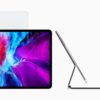
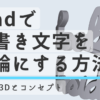


ディスカッション
コメント一覧
まだ、コメントがありません